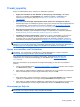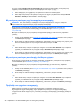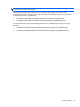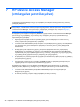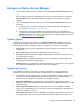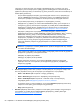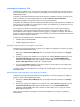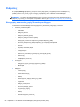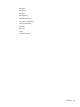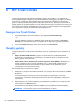HP Client Security Getting Started
Αν έχετε επιλέξει Enable right-click shredding (Ενεργοποίηση καταστροφής με δεξί κλικ) στην
προβολή του File Sanitizer, μπορείτε να καταστρέψετε έναν πόρο ως εξής:
1. Κάντε αναζήτηση του εγγράφου ή του φακέλου που θέλετε να καταστρέψετε.
2. Κάντε δεξί κλικ ή πατήστε και κρατήστε πατημένο το αρχείο ή το φάκελο και επιλέξτε HP File
Sanitizer – Shred (HP File Sanitizer – Καταστροφή).
Μη αυτόματη εκκίνηση της λειτουργίας καταστροφής
ΠΡΟΣΟΧΗ ∆εν είναι δυνατή η επαναφορά των μόνιμα διαγραμμένων στοιχείων. Σκεφτείτε
προσεκτικά ποια στοιχεία επιλέγετε για μη αυτόματη καταστροφή.
Όταν εκκινείτε μια λειτουργία μη αυτόματης καταστροφής, καταστρέφονται τα αρχεία που
εμφανίζονται στην τυπική λίστα καταστροφής του File Sanitizer (βλ.
∆ιαδικασίες ρύθμισης
στη σελίδα 42).
Μπορείτε να εκκινήσετε μια μη αυτόματη λειτουργία καταστροφής με έναν από τους παρακάτω
τρόπους:
1. Ανοίξτε το File Sanitizer (δείτε Άνοιγμα του File Sanitizer στη σελίδα 42) και κάντε κλικ ή πατήστε
στο Shred (Καταστροφή).
2. Όταν ανοίξει το πλαίσιο διαλόγου επιβεβαίωσης, βεβαιωθείτε ότι έχετε επιλέξει τους πόρους που
θέλετε να καταστρέψετε και στη συνέχεια κάντε κλικ ή πατήστε στο OK.
– ή –
1. Κάντε διπλό κλικ ή πατήστε και κρατήστε πατημένο το εικονίδιο File Sanitizer στην επιφάνεια
εργασίας των Windows και
στη συνέχεια επιλέξτε Shred Now (Καταστροφή τώρα).
2. Όταν ανοίξει το πλαίσιο διαλόγου επιβεβαίωσης, βεβαιωθείτε ότι έχετε επιλέξει τους πόρους που
θέλετε να καταστρέψετε και στη συνέχεια κάντε κλικ ή πατήστε στο Shred (Καταστροφή).
Μη αυτόματη εκκίνηση απαλοιφής ελεύθερου χώρου
Όταν εκκινείτε μια λειτουργία μη αυτόματης απαλοιφής, απαλείφεται η τυπική λίστα στην προβολή
του File Sanitizer (δείτε
∆ιαδικασίες ρύθμισης στη σελίδα 42).
Μπορείτε να εκκινήσετε μια μη αυτόματη λειτουργία απαλοιφής με έναν από τους παρακάτω
τρόπους:
1. Ανοίξτε το File Sanitizer (δείτε
Άνοιγμα του File Sanitizer στη σελίδα 42) και κάντε κλικ ή πατήστε
στο Bleach (Απαλοιφή).
2. Όταν ανοίξει το πλαίσιο διαλόγου επιβεβαίωσης, κάντε κλικ ή πατήστε στο OK.
– ή –
1. Κάντε διπλό κλικ ή πατήστε και κρατήστε πατημένο το εικονίδιο File Sanitizer στην επιφάνεια
εργασίας των Windows και στη συνέχεια επιλέξτε Bleach Now (Απαλοιφή τώρα).
2. Όταν ανοίξει το πλαίσιο διαλόγου επιβεβαίωσης
, κάντε κλικ ή πατήστε στο Bleach (Απαλοιφή).
Προβολή των αρχείων καταγραφής
Κάθε φορά που εκτελείται μια λειτουργία καταστροφής ή απαλοιφής ελεύθερου χώρου,
δημιουργούνται αρχεία καταγραφής τυχόν σφαλμάτων ή αποτυχιών. Τα αρχεία καταγραφής
ενημερώνονται πάντα σύμφωνα με τις τελευταίες λειτουργίες καταστροφής ή απαλοιφής ελεύθερου
χώρου.
46 Κεφάλαιο 6 HP File Sanitizer (μόνο σε επιλεγμένα μοντέλα)